Excel wird fortlaufend weiterentwickelt und erhält somit immer wieder mal neue Funktionen. Mal handelt es sich um kleinere Änderungen von eher kosmetischer Natur, mal gibt es aber auch wirklich sehr coole und mächtige Funktionen, die das Anwenderleben deutlich erleichtern können.
In den Genuss dieser funktionalen Updates kommen allerdings nur Nutzer von Microsoft 365. Aus der Erfahrung heraus haben jedoch viele Anwender nicht immer den Überblick über alle Neuerungen haben. Daher möchte ich in diesem Artikel ein paar aus meiner Sicht erwähnenswerte Funktionen vorstellen, die im Laufe der vergangenen Monate dazugekommen sind.
Denn es wäre ja schade, wenn du hier vielleicht etwas verpassen würdest.
Und am Ende des Artikels gibt es auch eine wichtige Info für alle Anwender, die KEIN Microsoft-365-Abo haben und dies auch nicht wollen. Lies also ruhig weiter.
Los geht’s!
Wann erhalte ich überhaupt die Updates?
Wer die Abo-Version von Excel nutzt, kommt immer wieder in den Genuss von neuen Funktionen. Aufgrund der unterschiedlichen Updatekanäle, die es in Microsoft 365 gibt, hat aber nicht zwangsläufig jeder Anwender zum gleichen Zeitpunkt Zugriff auf etwaige Neuerungen. Denn es gibt die folgenden drei grundsätzlichen Updatekanäle:
- Aktueller Kanal
- Monatlicher Enterprise-Kanal
- Halbjährlicher Enterprise-Kanal
Näheres zu diesen Updatekanälen dazu findest du hier.
Außerdem gibt es noch zwei Kanäle im sogenannten Insider-Programm, in dem Neuerungen zu einem sehr frühen Zeitpunkt zur Verfügung gestellt werden.
- Aktueller Kanal (Vorschau)
- Betakanal
Diese Kanäle sind etwas mit Vorsicht zu genießen und nicht für den produktiven Einsatz gedacht. Es kann hier zu teilweise größeren Änderungen kommen und manche Funktionen verschwinden auch (zeitweise) wieder völlig.
In welchem Kanal deine Excel-Version läuft, findest du im Menü „Datei“ unter „Konto“:
Und darüber hinaus kann natürlich auch der firmeninterne Admin ein Wörtchen mitreden, wann Änderungen tatsächlich auf die Anwender-PCs ausgespielt werden. Manchmal muss man also geduldig sein (oder einen guten Draht zum Admin haben).
Interessante Neuerungen in Microsoft 365
Leistung überprüfen
Eine nicht wirklich spektakuläre, aber trotzdem ganz nette Neuerung verbirgt sich hinter der Schaltfläche „Leistung überprüfen“ im Menü „Überprüfen“:
Damit wird im Wesentlichen die Arbeitsmappe nach unnötigen Formatierungen durchsucht, die sich im Laufe der Zeit angesammelt haben und die sich unter Umständen negativ auf die Performance auswirken können. Die gefundenen Positionen werden in einem neuen Arbeitsbereich am rechten Bildschirmrand angezeigt und man kann für jedes Blatt eine Stufe tiefer gehen, um weitere Details zu den gefundenen Formatierungen anzuzeigen:
Und natürlich können die Formatierungen mit einem Mausklick gleich bereinigt – sprich: gelöscht – werden.
Einerseits sehr praktisch. Andererseits sollte man die Funktion auch mit etwas Vorsicht genießen: Vielleicht hat man ja bestimmte Formatierungen, wie Zeilenhöhen oder ähnliches ganz bewusst in einer (noch) leeren Tabelle gesetzt, die man jetzt auch nicht automatisch bereinigt haben möchte.
Wie gesagt, keine weltbewegende Neuerung, aber in manchen Fällen sicherlich ganz hilfreich. Weitere Infos dazu gibt es auf dieser Seite.
Bilder in Pivot-Tabellen
Bereits seit letztem Jahr lassen sich Bilder direkt innerhalb einer Zelle darstellen. Über das Menü „Einfügen | Bilder | In Zelle platzieren“ kannst du das gewünschte Bild auswählen und es dann direkt in der aktuellen Zelle anzeigen lassen. Also nicht mehr wie bisher als schwebendes Objekt über den Zellen.
Seit kurzem ist es aber auch möglich, dass solche Bilder auch innerhalb von Pivot-Tabellen dargestellt werden. Im folgenden Screenshot siehst du ein paar Beispiele dafür – oben die Datentabelle, in der die Bilder eingepflegt wurden, unten die Pivot-Tabelle:
Auch wenn das vielleicht als kosmetische Spielerei erscheinen mag, lassen sich damit Pivot-Tabellen in geeigneten Fällen doch stark aufwerten. Man denke dabei nur an Produktauswertungen, bei denen jetzt auch die Produktbilder angezeigt werden können.
Kontrollkästchen in Zellen
Seit ca. Juli/August 2024 und der Version 2407 hat ein sehr cooles Feature Einzug gehalten. Man kann jetzt über das Einfügen-Menü Kontrollkästchen direkt in die Zellen einer Tabelle einfügen:
Damit lassen sich dann erledigte Aufgaben einfach abhaken, ohne umständlich auf die Kontrollkästchen aus den Entwicklertools zurückgreifen zu müssen. Wenn man sich die Zellen dann genauer ansieht, repräsentiert jede dieser Checkboxen den Wert FALSCH (= nicht angekreuzt) oder WAHR (= angekreuzt). Somit lassen sich auch ohne Probleme Zählungen vornehmen und weitere Berechnungen damit anstellen.
Neue dynamische Array-Funktionen
Seit Anfang September 2024 (Version 2408) stehen ein paar extrem mächtige neue Tabellenfunktionen zur Verfügung, mit denen sich Datentabellen sehr komfortabel verdichten und auswerten lassen. Wo man bisher zwangsläufig eine Pivot-Tabelle einsetzen musste, lassen sich die gleichen Ergebnisse nun auch mit den neuen Formeln erzeugen:
- GRUPPIERENNACH
- PIVOTMIT
- PROZENTVON
Der Vorteil der Funktionen gegenüber Pivot-Tabellen:
Die Ergebnisse sind automatisch immer aktuell, auch wenn sich die Quelldaten ändern. Pivot-Tabellen hingegen müssen zuerst per Rechtsklick aktualisiert werden.
Ich werden in einem der nächsten Blogartikel auf diese Funktionen näher eingehen, denn sie sind – gelinde gesagt – ein ziemlicher Hammer!
Und wenn ich kein Microsoft-365-Abo habe?
Es ist tatsächlich so, dass funktionale Neuerungen immer nur in der M365-Version zur Verfügung gestellt werden. Und erst, wenn es eine neue (einmalige) Kaufversion gibt, dann enthält diese die bis zu einem bestimmten Zeitpunkt aufgelaufenen Neuerungen. Und genau das ist jetzt der Fall:
Seit dem 1. Oktober 2024 gibt es die brandneue Office-Version 2024!
Nähere Infos zu den neuen Versionen findest du unter den folgenden Links:
Falls du also ohnehin mit dem Gedanken spielen solltest, auf eine aktuelle Version umzusteigen, aber kein Abo möchtest, wäre jetzt vielleicht der richtige Zeitpunkt (und nein, ich werde nicht von Microsoft dafür bezahlt, so etwas zu schreiben und erhalte auch keine Provisionen).
Aber Achtung:
Nicht jede hier vorgestellte Neuerung ist in Excel 2024 enthalten. In jeder Softwareentwicklung gibt es zu irgendeinem Zeitpunkt einen sogenannten „Feature-Freeze“. Das heißt, alle Funktionen, die erst nach diesem Zeitpunkt veröffentlicht werden, sind dann nicht mehr enthalten. Wann genau dieser Zeitpunkt bei Excel 2024 war, kann ich leider auch nicht sagen. Wie mich ein Leser darauf hingewiesen hat, fehlen zum Beispiel die Kontrollkästchen oder die Funktion „Leistung prüfen“.
Daher ist im Zweifel etwas Vorsicht und gegebenenfalls weitere Recherche angebracht, um nicht hinterher eine unerfreuliche Überraschung zu erleben.

P.S. Die Lösung ist immer einfach. Man muss sie nur finden.
(Alexander Solschenizyn)
P.P.S. Das Problem sitzt meistens vor dem Computer.


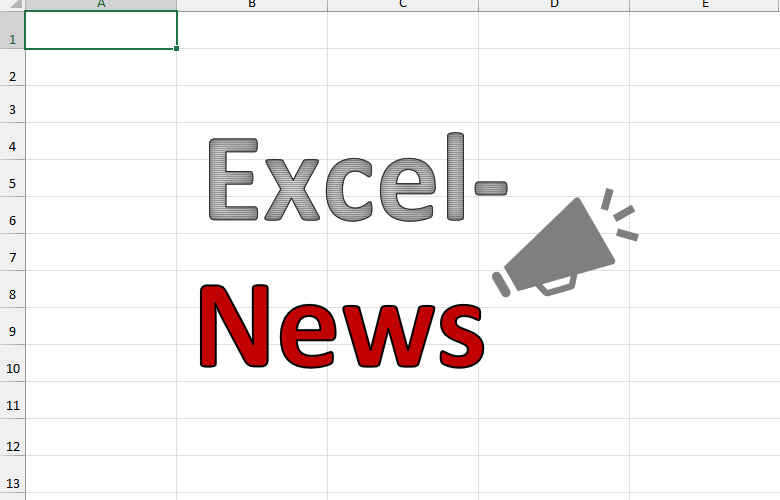
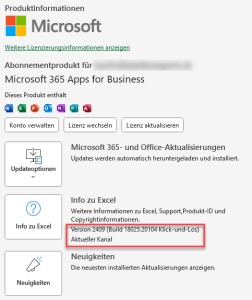
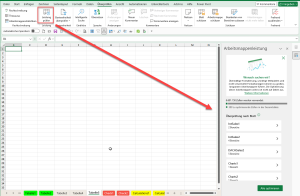
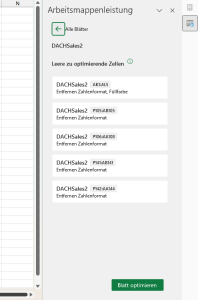
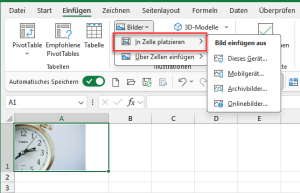

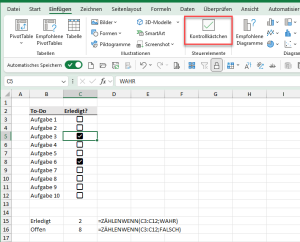




Hallo Martin,
ich bin inzwischen bei Version 2408 angelegt und wollte heute erstmalig das Kontrollkästchen verwenden. Ich finde die Funktion leider nicht. Muss ich da irgendwas im Menüband anpassen?
Viele Grüße,
Dieter
Hallo Dieter,
eigentlich sind wir mittlerweile schon bei noch höheren Versionsnummern angelangt, ab 2408 hätte meines Erachtens auch schon reichen müssen. Warum bei dir die Kontrollkästchen immer noch nicht verfügbar sind, kann ich leider auch nicht sagen. Vielleicht kannst du nochmal versuchen, die Version zu aktualisieren. Wenn es sich um eine Enterprise-Version handelt, kann möglicherweise aber auch die IT-Abteilung bestimmte Updates zurückhalten. Gegebenenfalls vielleicht dort einfach mal nachfragen.
Schöne Grüße,
Martin
Hallo Martin,
ich kämpfe mit dem selben Problem wie Dieter.
Ich habe die Version 2503 von Excel 2024 und bei mir fehlen die Kontrollkästchen.
Haben sich da in der Zwischenzeit vielleicht neue Erkenntnisse ergeben woran das liegen kann, dass diese Funktion fehlt?
Hallo Josef,
so wie es aussieht, sind die Kontrollkästchen nicht in Excel 2024 verfügbar, sondern nur in M365:
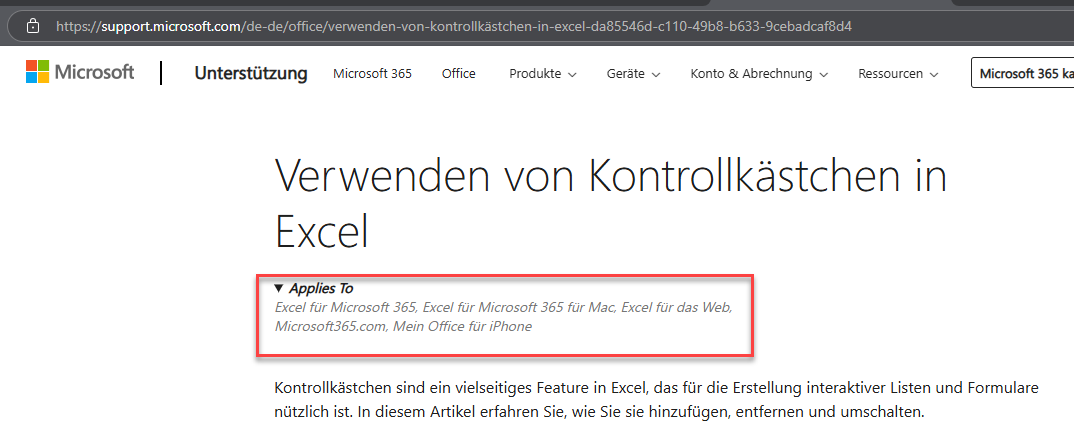
https://support.microsoft.com/de-de/office/verwenden-von-kontrollk%C3%A4stchen-in-excel-da85546d-c110-49b8-b633-9cebadcaf8d4